輕松卸載和恢復Windows 10預裝應用
2018-11-05 23:30:06櫻子
電腦愛好者 2018年18期
櫻子
Windows 10中有許多預裝的應用大家會用不到。因此,有的人出于簡潔或資源占用少的目的,利用各種方法來卸載這些應用。本刊就曾介紹過用命令卸載內置應用的方法。但當卸載之后,如果某天又需要這些應用,安裝起來也不那么簡單,因為應用商店里不一定全能找到這些內置應用,而恢復它們需要用到復雜的命令行,不知道這些命令行就無從恢復。現在,我們利用10AppsManager工具,可方便地卸載自己不再需要的應用;萬一哪天再需要了,也可以利用該工具提供的恢復方法,快速進行恢復。
首先,運行10Apps M a n a g e r軟件,出現APP管理界面之后,可以看到系統(tǒng)中已經安裝的所有APP的列表。軟件在狀態(tài)欄的上方以紅色字體提醒用戶,在卸載應用之前做好系統(tǒng)還原點的建立工作,以防不測時恢復系統(tǒng)(圖1)。
通過狀態(tài)欄的提示信息,可以知道卸載應用的方法。如果要卸載其中的某款應用,單擊這款應用的圖標(左鍵單擊或右鍵單擊,都可以卸載列表中的應用),軟件即會提示是否卸載這款APP,點擊“是”確認之后,開始卸載。作為一項極端的選擇,如果你不再需要系統(tǒng)中的所有應用(即不再打算使用Metro應用功能),只需點擊列表右下角的Remove All垃圾桶圖標,即可一次性全部卸載這些應用(圖2)。
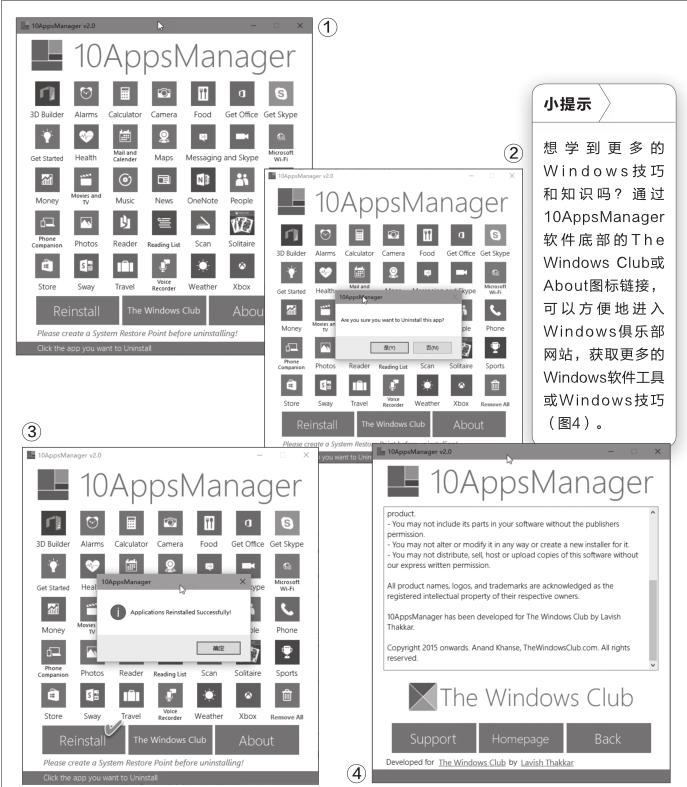
系統(tǒng)內置的應用卸載之后,如果需要重新安裝應用,單擊軟件界面中的Reinstall按鈕,軟件開始自動恢復安裝原有的應用,安裝結束后出現提示框,顯示安裝成功(圖3)。
猜你喜歡
中等數學(2022年2期)2022-06-05 07:10:50
當代陜西(2020年13期)2020-08-24 08:22:02
小學生學習指導(低年級)(2020年6期)2020-07-25 02:31:36
小學生學習指導(低年級)(2018年9期)2018-09-26 05:59:44
瘋狂英語·新讀寫(2018年2期)2018-09-07 09:32:10
制造技術與機床(2017年5期)2018-01-19 02:49:17
濰坊學院學報(2016年2期)2016-12-01 13:00:11
Coco薇(2016年2期)2016-03-22 02:42:52
Coco薇(2015年1期)2015-08-13 02:47:34
新聞傳播(2015年11期)2015-07-18 11:15:04

